Vue Router でルーティング モードを選択するにはどうすればよいですか?
Vue Router は、Vue.js によって公式に提供されるルーティング マネージャーで、Vue アプリケーションにページ ナビゲーションとルーティング機能を実装するのに役立ちます。 Vue Router を使用する場合、実際のニーズに応じてさまざまなルーティング モードを選択できます。
Vue Router は、hash モード、history モード、abstract モードという 3 つのルーティング モードを提供します。ここでは、これら 3 つのルーティング モードの特徴と、適切なルーティング モードの選択方法について詳しく紹介します。
- ハッシュ モード (デフォルト モード)
ハッシュモードでは、URL アドレスは# 記号で区切られ、URL の変更はページのリロードをトリガーするのではなく、hashchangeイベントをリッスンしてページを切り替えます。このモードは比較的シンプルで、特別なサーバー構成は必要なく、ブラウザから直接アクセスできます。たとえば、http://www.example.com/#/homeにアクセスすると、実際にはhttp://www.example.comページにアクセスしていることになります。 Vue Router を通じてhashchangeイベントをリッスンし、#/homeに従って対応するコンポーネントに切り替えます。
ハッシュ モードを有効にするコードは次のとおりです。
import Vue from 'vue'
import Router from 'vue-router'
Vue.use(Router)
const router = new Router({
mode: 'hash', // 设置路由模式为hash模式
routes: [
// ...
]
})
export default router- ヒストリー モード
historyモードでは、URL アドレスは実際のアドレスです。# シンボルが再度必要な場合は、ブラウザのhistory.pushStateメソッドとhistory.replaceStateメソッドを呼び出すことで、トリガーせずに URL アドレスを変更できます。ページがリロードされます。このモードはよりフレンドリーで美しいですが、実際の URL はサーバー上に存在しないため、URL に直接アクセスするときに 404 エラーを回避するには、サーバー上で特別な構成サポートが必要です。
履歴モードを有効にするコードは次のとおりです:
import Vue from 'vue'
import Router from 'vue-router'
Vue.use(Router)
const router = new Router({
mode: 'history', // 设置路由模式为history模式
routes: [
// ...
]
})
export default router- 抽象モード
abstractモードは ## をサポートしないモードです。 #historyまたはブラウザ環境のルーティングモードhashモード。これは主に、Node.js 環境やネイティブ アプリなどの非ブラウザ環境で Vue Router を使用するために使用されます。このモードでは、URL アドレスは仮想であり、URL アドレスはブラウザのpushStateメソッドとreplaceStateメソッドによって変更され、ブラウザのpopstateイベントがリッスンされます。ルート切り替え。
import Vue from 'vue'
import Router from 'vue-router'
Vue.use(Router)
const router = new Router({
mode: 'abstract', // 设置路由模式为abstract模式
routes: [
// ...
]
})
export default routerhash モードを使用します。より良いユーザー エクスペリエンスが必要な場合は、history モードを選択できます (サーバー構成のサポートが必要です)。 abstract モードは、主に非ブラウザ環境のアプリケーションに使用されます。
hash、history、abstract という 3 つのルーティング モードが用意されており、実際のニーズに応じて適切なモードを選択してください。 。モードが異なれば、特性や使用シナリオも異なります。ルーティング モードを合理的に選択すると、ページ ナビゲーションとルーティング管理のニーズをより適切に満たすことができます。
以上がVue Router でルーティング モードを選択するにはどうすればよいですか?の詳細内容です。詳細については、PHP 中国語 Web サイトの他の関連記事を参照してください。

ホットAIツール

Undresser.AI Undress
リアルなヌード写真を作成する AI 搭載アプリ

AI Clothes Remover
写真から衣服を削除するオンライン AI ツール。

Undress AI Tool
脱衣画像を無料で

Clothoff.io
AI衣類リムーバー

AI Hentai Generator
AIヘンタイを無料で生成します。

人気の記事

ホットツール

メモ帳++7.3.1
使いやすく無料のコードエディター

SublimeText3 中国語版
中国語版、とても使いやすい

ゼンドスタジオ 13.0.1
強力な PHP 統合開発環境

ドリームウィーバー CS6
ビジュアル Web 開発ツール

SublimeText3 Mac版
神レベルのコード編集ソフト(SublimeText3)

ホットトピック
 7489
7489
 15
15
 1377
1377
 52
52
 77
77
 11
11
 19
19
 41
41
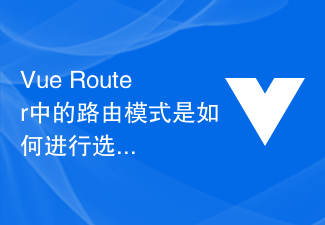 Vue Router でルーティング モードを選択するにはどうすればよいですか?
Jul 21, 2023 am 11:43 AM
Vue Router でルーティング モードを選択するにはどうすればよいですか?
Jul 21, 2023 am 11:43 AM
VueRouter は Vue.js によって公式に提供されているルーティング マネージャーで、Vue アプリケーションにページ ナビゲーションとルーティング機能を実装するのに役立ちます。 VueRouter を使用する場合、実際のニーズに応じてさまざまなルーティング モードを選択できます。 VueRouter は、ハッシュ モード、ヒストリー モード、抽象モードという 3 つのルーティング モードを提供します。ここでは、これら 3 つのルーティング モードの特徴と、適切なルーティング モードの選択方法について詳しく紹介します。ハッシュ モード (デフォルト
 uniapp でルーティングジャンプに Vue Router を使用する方法
Oct 18, 2023 am 08:52 AM
uniapp でルーティングジャンプに Vue Router を使用する方法
Oct 18, 2023 am 08:52 AM
uniapp でジャンプをルーティングするために VueRouter を使用する方法 uniapp でジャンプをルーティングするために VueRouter を使用することは非常に一般的な操作です。この記事では、uniapp プロジェクトで VueRouter を使用する方法を詳細に紹介し、具体的なコード例を示します。 1. VueRouter のインストール VueRouter を使用する前に、まず VueRouter をインストールする必要があります。コマンド ラインを開き、uniapp プロジェクトのルート ディレクトリを入力し、次のコマンドを実行してインストールします。
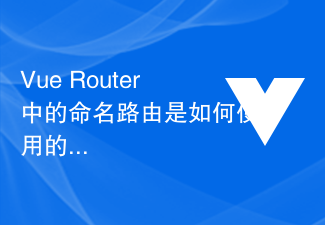 Vue Router で名前付きルートを使用するにはどうすればよいですか?
Jul 23, 2023 pm 05:49 PM
Vue Router で名前付きルートを使用するにはどうすればよいですか?
Jul 23, 2023 pm 05:49 PM
VueRouter で名前付きルートを使用するにはどうすればよいですか? Vue.js では、VueRouter はシングルページ アプリケーションの構築に使用できる公式に提供されるルーティング マネージャーです。 VueRouter を使用すると、開発者はルートを定義し、それを特定のコンポーネントにマップして、ページ間のジャンプやナビゲーションを制御できます。名前付きルーティングは非常に便利な機能の 1 つで、ルーティング定義で名前を指定し、その名前を介して対応するルートにジャンプできるため、ルーティング ジャンプがより便利になります。
 Vue Router を使用してルートを切り替えるときにトランジション効果を実現するにはどうすればよいですか?
Jul 21, 2023 pm 06:55 PM
Vue Router を使用してルートを切り替えるときにトランジション効果を実現するにはどうすればよいですか?
Jul 21, 2023 pm 06:55 PM
VueRouter を使用してルーティング切り替え時にトランジション効果を実現するにはどうすればよいですか?はじめに: VueRouter は SPA (SinglePageApplication) を構築するために Vue.js が公式に推奨しているルーティング管理ライブラリで、URL のルーティングとコンポーネントの対応を管理することでページ間の切り替えを実現します。実際の開発では、ユーザーエクスペリエンスを向上させたり、デザインニーズに応えるために、ページの切り替えに躍動感や美しさを加えるためにトランジションエフェクトを使用することがよくあります。この記事では使い方を紹介します
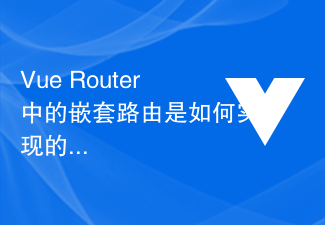 ネストされたルーティングは Vue Router にどのように実装されますか?
Jul 22, 2023 am 10:31 AM
ネストされたルーティングは Vue Router にどのように実装されますか?
Jul 22, 2023 am 10:31 AM
VueRouter ではネストされたルーティングはどのように実装されますか? Vue.js は、ユーザー インターフェイスを構築するための人気のある JavaScript フレームワークです。 VueRouter は Vue.js の公式プラグインで、シングルページ アプリケーションのルーティング システムを構築するために使用されます。 VueRouter は、アプリケーションのさまざまなページやコンポーネント間のナビゲーションを管理するためのシンプルかつ柔軟な方法を提供します。ネストされたルーティングは、複雑なページ構造を簡単に処理できる VueRouter の非常に便利な機能です。
 Vue Router リダイレクト機能とルートガードの組み合わせ
Sep 15, 2023 pm 12:48 PM
Vue Router リダイレクト機能とルートガードの組み合わせ
Sep 15, 2023 pm 12:48 PM
VueRouter は、Vue.js の公式ルーティング マネージャーです。これにより、ルートの定義、ネストされたルートの作成、ルート ガードの追加によってシングル ページ アプリケーション (SPA) を構築できます。 VueRouterでは、リダイレクション機能とルートガードを組み合わせることで、より柔軟なルーティング制御とユーザーナビゲーションを実現します。リダイレクト機能を使用すると、ユーザーが 1 つの指定されたパスにアクセスしたときに、別の指定されたパスにユーザーをリダイレクトできます。これは、ユーザー入力エラーを処理したり、配線ジャンプを統合したりするときに役立ちます。たとえば、次のようなとき
 Vue Router リダイレクト機能のパフォーマンス最適化のヒント
Sep 15, 2023 am 08:33 AM
Vue Router リダイレクト機能のパフォーマンス最適化のヒント
Sep 15, 2023 am 08:33 AM
VueRouter リダイレクト機能のパフォーマンス最適化のヒント はじめに: VueRouter は Vue.js の公式ルーティング マネージャーであり、開発者はシングル ページ アプリケーションを構築し、異なる URL に従って異なるコンポーネントを表示できます。 VueRouter は、特定のルールに従ってページを指定された URL にリダイレクトできるリダイレクト機能も提供します。リダイレクト機能のパフォーマンスの最適化は、ルート管理に VueRouter を使用する場合の重要な考慮事項です。この記事で紹介するのは
 Vue Router を使用して動的ルーティング タブを実装するにはどうすればよいですか?
Jul 22, 2023 am 08:33 AM
Vue Router を使用して動的ルーティング タブを実装するにはどうすればよいですか?
Jul 22, 2023 am 08:33 AM
VueRouter を使用して動的ルーティング タブを実装するにはどうすればよいですか? VueRouter は、Vue.js の公式に推奨されるルーティング管理プラグインであり、アプリケーションのルーティングを管理するためのシンプルかつ柔軟な方法を提供します。私たちのプロジェクトでは、ブラウザのタブのように、同じウィンドウ内で複数のページを切り替える機能を実装する必要がある場合があります。この記事では、そんな動的ルーティングタブをVueRouterを使って実装する方法を紹介します。まず、VueRouterをインストールする必要があります




